- Photoshop Handboek
- Inleiding tot Photoshop
- Photoshop en andere Adobe-producten en -services
- Photoshop op mobiele apparaten (niet beschikbaar op het vasteland van China)
- Photoshop op de iPad (niet beschikbaar op de vasteland van China)
- Photoshop op de iPad | Veelgestelde vragen
- Kennismaken met de werkruimte
- Systeemvereisten | Photoshop voor iPad
- Documenten maken, openen en exporteren
- Foto's toevoegen
- Werken met lagen
- Tekenen en schilderen met penselen
- Selecties maken en maskers toevoegen
- Uw composities retoucheren
- Werken met aanpassingslagen
- Pas de tonaliteit van uw compositie aan met Curven
- Transformatiebewerkingen toepassen
- Uw composities uitsnijden en roteren
- Canvas roteren, pannen, zoomen en opnieuw instellen
- Werken met tekstlagen
- Werken met Photoshop en Lightroom
- Vind ontbrekende lettertypen in Photoshop op de iPad
- Japanse tekens in Photoshop op de iPad
- App-instellingen beheren
- Aanraaksneltoetsen en bewegingen
- Sneltoetsen
- Afbeeldingsgrootte bewerken
- Livestreamen terwijl u in Photoshop werkt op de iPad
- Imperfecties corrigeren met het Retoucheerpenseel
- Penselen maken in Capture en gebruiken in Photoshop op de iPad
- Werken met Camera Raw-bestanden
- Slimme objecten maken en ermee werken
- De belichting in uw afbeeldingen aanpassen met Tegenhouden en Doordrukken
- Opdrachten voor automatische aanpassing in Photoshop op de iPad
- Gebieden uitsmeren in uw afbeeldingen met Photoshop op de iPad
- Meer of minder verzadiging van uw afbeeldingen met de tool Spons
- Vullen met behoud van inhoud voor iPad
- Photoshop op internet (niet beschikbaar op het vasteland van China)
- Photoshop (Beta) (niet beschikbaar op het vasteland van China)
- Generatieve AI (niet beschikbaar op het vasteland van China)
- Algemene vragen over de generatieve AI in Photoshop
- Generatief vullen in Photoshop op de desktop
- Een afbeelding genereren met beschrijvende tekstopdrachten
- Generatief uitbreiden in Photoshop op de desktop
- Achtergrond vervangen met Achtergrond genereren
- Nieuwe variaties genereren met Vergelijkbare content genereren
- Een AI-model selecteren voor generatieve controle
- Generatief vullen in Photoshop op de iPad
- Generatief uitbreiden in Photoshop op de iPad
- Generatieve AI-functies in Photoshop op internet
- Content-authenticiteit (niet beschikbaar op het vasteland van China)
- Clouddocumenten (niet beschikbaar op het vasteland van China)
- Photoshop-clouddocumenten | Algemene vragen
- Photoshop-clouddocumenten | Vragen over workflow
- Clouddocumenten beheren en bewerken in Photoshop
- Cloudopslag upgraden voor Photoshop
- Kan geen clouddocumenten maken of opslaan
- Fouten met Photoshop-clouddocumenten oplossen
- Synchronisatielogboeken voor clouddocumenten verzamelen
- Anderen uitnodigen om uw clouddocumenten te bewerken
- Documenten ter beoordeling delen
- Werkruimte
- Basisbegrippen voor werkruimten
- Voorkeuren
- Sneller leren met het deelvenster Ontdekken van Photoshop
- Documenten maken
- Bestanden plaatsen
- Standaardsneltoetsen
- Sneltoetsen aanpassen
- Toolgalerieën
- Prestatievoorkeuren
- Contextuele taakbalk
- Tools gebruiken
- Voorinstellingen
- Raster en hulplijnen
- Aanraakbewegingen
- De Touch Bar gebruiken met Photoshop
- Aanraakfuncties en aanpasbare werkruimten
- Technology Previews
- Metagegevens en notities
- Photoshop-afbeeldingen in andere toepassingen opnemen
- Linialen
- Niet-afdrukbare extra's tonen of verbergen
- Het aantal kolommen voor een afbeelding opgeven
- Ongedaan maken en historie
- Deelvensters en menu's
- Elementen instellen met de functie Magnetisch
- Plaatsen met de liniaal
- Organiseren, delen en samenwerken met Projecten
- Adobe Firefly-generaties verfijnen
- Basisprincipes van afbeeldingen en kleuren
- Afbeeldingen vergroten/verkleinen
- Werken met raster-en vectorafbeeldingen
- Grootte en resolutie van afbeeldingen
- Afbeeldingen ophalen van camera's en scanners
- Afbeeldingen maken, openen en importeren
- Afbeeldingen weergeven
- Fout Ongeldige JPEG-markering | Afbeeldingen openen
- Meerdere afbeeldingen weergeven
- Kleurkiezers en -stalen aanpassen
- HDR-afbeeldingen (High Dynamic Range)
- Kleuren in uw afbeelding afstemmen
- Afbeeldingen omzetten in andere kleurmodi
- Kleurmodi
- Delen van een afbeelding wissen
- Overvloeimodi
- Kleuren kiezen
- Geïndexeerde-kleurentabellen aanpassen
- Informatie over afbeeldingen
- Vervormingsfilters zijn niet beschikbaar
- Informatie over kleur
- Kleuren en monochrome instellingen aanpassen aan de hand van kanalen
- Kleuren kiezen in de deelvensters Kleur en Stalen
- Monster
- Kleurmodus of Afbeeldingsmodus
- Kleurzweem
- Een voorwaardelijke moduswijziging toevoegen aan een handeling
- Stalen toevoegen uit HTML, CSS en SVG
- Bitdiepte en voorkeuren
- Lagen
- Basisbegrippen voor lagen
- Niet-destructieve bewerkingen
- Lagen en groepen maken en beheren
- Lagen selecteren, groeperen en koppelen
- Afbeeldingen in kaders plaatsen
- Laagdekking en overvloeien
- Lagen maskeren
- Slimme filters toepassen
- Laagsamenstellingen
- Lagen verplaatsen, stapelen en vergrendelen
- Lagen maskeren met vectormaskers
- Lagen en groepen beheren
- Laageffecten en laagstijlen
- Laagmaskers bewerken
- Middelen extraheren
- Lagen met uitknipmaskers tonen
- Afbeeldingsmiddelen genereren op basis van lagen
- Werken met slimme objecten
- Overvloeimodi
- Meerdere afbeeldingen combineren tot een groepsportret
- Afbeeldingen combineren met automatisch overvloeiende lagen
- Lagen uitlijnen en verdelen
- CSS kopiëren uit lagen
- Selecties uit een laag of grenzen van een laagmasker laden
- Uitnemen om inhoud van andere lagen zichtbaar te maken
- Selecties
- Aan de slag met selecties
- Selecties maken in uw compositie
- Werkruimte Selecteren en maskeren
- Selecties aanbrengen met de selectiekadertools
- Selecties maken met de lassotools
- Pixelselecties aanpassen
- Geselecteerde pixels verplaatsen, kopiëren en verwijderen
- Een tijdelijk snelmasker maken
- Een kleurbereik selecteren in een afbeelding
- Paden omzetten in selectiekaders en omgekeerd
- Basisbegrippen voor kanalen
- Selecties en alfakanaalmaskers opslaan
- De afbeeldingsgebieden met de focus selecteren
- Kanalen dupliceren, splitsen en samenvoegen
- Kanaalberekeningen
- Aan de slag met selecties
- Afbeeldingsaanpassingen
- Objectkleuren vervangen
- Perspectief verdraaien
- Vervaging door camerabeweging verminderen
- Voorbeelden van de tool Retoucheerpenseel
- Kleur-opzoektabellen exporteren
- De scherpte en vervaging van afbeeldingen aanpassen
- Kleuraanpassingen
- De aanpassing Helderheid/contrast toepassen
- Schaduwdetails en hooglichtdetails aanpassen
- Aanpassing Niveaus
- De kleurtoon en verzadiging aanpassen
- Levendigheid aanpassen
- De kleurverzadiging in afbeeldingsgebieden aanpassen
- Snel aanpassingen aanbrengen aan tinten
- Speciale kleureffecten toepassen op afbeeldingen
- Uw afbeelding verbeteren met aanpassingen in kleurbalans
- HDR-afbeeldingen (High Dynamic Range)
- Histogrammen en pixelwaarden bekijken
- Kleuren in uw afbeelding afstemmen
- Foto's uitsnijden en rechttrekken
- Een kleurenfoto omzetten in zwart-wit
- Aanpassings- en opvullagen
- Aanpassing Curven
- Overvloeimodi
- Afbeeldingen voorbereiden voor drukken
- De kleur en toon aanpassen met de pipetten Niveaus en Curven
- HDR-belichting en -kleurtinten aanpassen
- Afbeeldingsgebieden doordrukken of tegenhouden
- Selectieve kleuraanpassingen aanbrengen
- Afbeeldingen repareren en restaureren
- Ongewenste objecten en personen verwijderen met de tool Verwijderen
- Objecten verwijderen uit uw foto's met Vullen met behoud van inhoud
- Repareren en verplaatsen met behoud van inhoud
- Foto's retoucheren en repareren
- Afbeeldingsvervorming en -ruis corrigeren
- Eenvoudige probleemoplossing voor de meest voorkomende problemen
- Afbeeldingen verbeteren en transformeren
- De lucht in uw afbeeldingen vervangen
- Objecten transformeren
- Uitsnijding, rotatie en canvasgrootte aanpassen
- Foto's uitsnijden en rechttrekken
- Panoramische afbeeldingen maken en bewerken
- Afbeeldingen, vormen en paden verdraaien
- Perspectiefpunt
- Schalen en de inhoud behouden
- Afbeeldingen, vormen en paden transformeren
- Tekenen en verven
- Symmetrische patronen tekenen
- Rechthoeken tekenen en lijnopties wijzigen
- Tekenen
- Vormen tekenen en bewerken
- Maak een ster of een andere puntige vorm
- Tekentools
- Penselen maken en wijzigen
- Overvloeimodi
- Kleur toevoegen aan paden
- Paden bewerken
- Tekenen met het mixerpenseel
- Voorinstellingen voor penselen
- Verlopen
- Interpolatie met verloop
- Selecties, lagen en paden vullen en omlijnen
- Tekenen met de pentools
- Patronen maken
- Een patroon maken met de Patroonmaker
- Paden beheren
- Bibliotheken en voorinstellingen van patronen beheren
- Tekenen of verven met een grafisch tablet
- Structuurpenselen maken
- Dynamische elementen toevoegen aan penselen
- Verloop
- Gestileerde streken tekenen met het penseel Tekeninghistorie
- Tekenen met een patroon
- Voorinstellingen synchroniseren op meerdere apparaten
- Voorinstellingen, handelingen en instellingen migreren
- Tekst
- Filters en effecten
- De galerie Vervagen gebruiken
- Basisbeginselen van filters
- Overzicht van de filtereffecten
- Belichtingseffecten toevoegen
- Het filter Adaptief groothoek gebruiken
- Het filter Olieverf gebruiken
- Het filter Uitvloeien gebruiken
- Laageffecten en laagstijlen
- Specifieke filters toepassen
- Natte vinger gebruiken in afbeeldingsgebieden
- De galerie Vervagen gebruiken
- Opslaan en exporteren
- Kleurbeheer
- Ontwerp van websites, schermen en apps
- Video en animatie
- Video's bewerken in Photoshop
- Video- en animatielagen bewerken
- Overzicht van video en animatie
- Voorvertoningen van video en animaties weergeven
- Frames tekenen in videolagen
- Videobestanden en reeksen afbeeldingen importeren
- Frameanimaties maken
- Creative Cloud 3D-animatie (Preview)
- Tijdlijnanimaties maken
- Afbeeldingen maken voor video
- Afdrukken
- 3D-objecten afdrukken
- Afdrukken vanuit Photoshop
- Afdrukken met kleurbeheer
- Contactbladen en PDF-presentaties
- Foto's afdrukken in een figuurpakketlay-out
- Steunkleuren afdrukken
- Afbeeldingen drukken op een professionele drukpers
- Kleurenafdrukken in Photoshop verbeteren
- Problemen met afdrukken oplossen | Photoshop
- Automatisering
- Handelingen maken
- Gegevensgestuurde afbeeldingen maken
- Scripts
- Een groep bestanden verwerken
- Handelingen afspelen en beheren
- Voorwaardelijke acties toevoegen
- Handelingen en het deelvenster Handelingen
- Tools opnemen in handelingen
- Een voorwaardelijke moduswijziging toevoegen aan een handeling
- Photoshop-gebruikersinterfacewerkset voor plug-ins en scripts
- Problemen oplossen
- Opgeloste problemen
- Bekende problemen
- Prestaties van Photoshop optimaliseren
- Problemen oplossen - basis
- Problemen oplossen voor crash of vastlopen
- Programmafouten oplossen
- Fouten oplossen die zijn opgetreden doordat de werkschijf vol is
- Problemen met GPU en het grafische stuurprogramma oplossen
- Ontbrekende tools zoeken
- Photoshop | Veelgestelde vragen over 3D-functies die niet meer beschikbaar zijn
In dit artikel wordt het Retoucheerpenseel en verwante Photoshop-tools in actie getoond met behulp van voorbeelden. Zie Foto's retoucheren en repareren als u op zoek bent naar basisinformatie over het gebruik van deze tools.
Schuifregelaar Diffusie
De Photoshop-tools Retoucheerpenseel, Snel retoucheerpenseel en Reparatie zijn voorzien van de schuifregelaar Diffusie, waarmee u kunt instellen hoe snel het geplakte gebied wordt aangepast aan de omringende afbeelding.


Als algemene richtlijn geldt dat lagere schuifregelaarwaarden geschikt zijn voor afbeeldingen met een korreleffect of kleine details terwijl hoge waarden geschikt zijn voor vloeiende afbeeldingen.
Voorbeelden: Retoucheren in Photoshop
Laten we wat voorbeelden bekijken om te zien hoe u de retoucheerfuncties in Photoshop kunt gebruiken.
Voorbeeld 1
In het onderstaande voorbeeld is een rechthoekig gedeelte van de linkerafbeelding geplakt in de rechterafbeelding.
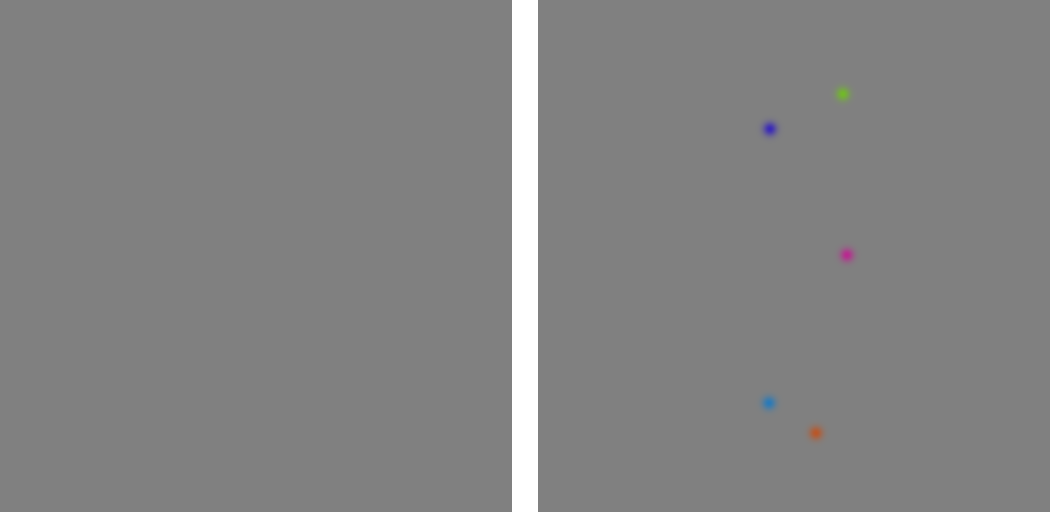
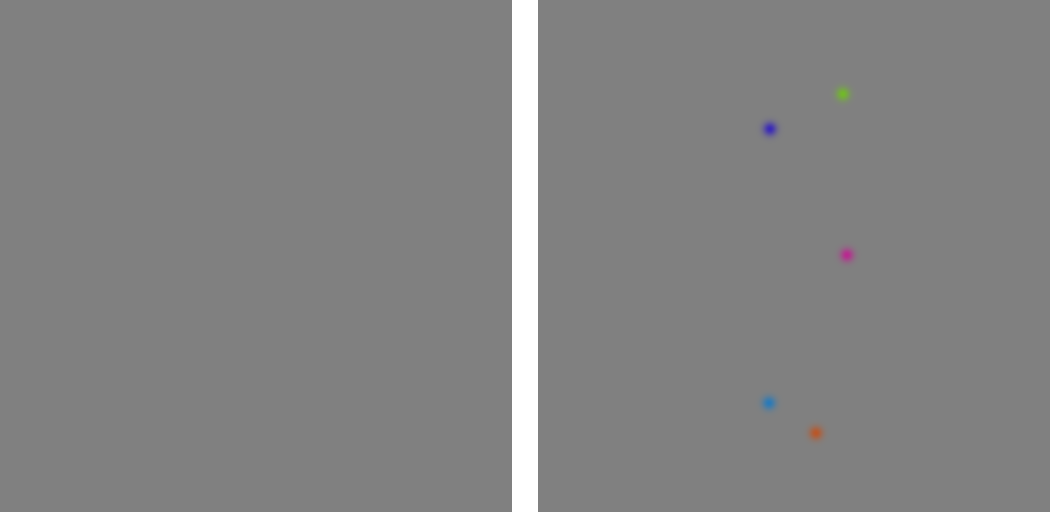
In de volgende drie afbeeldingen ziet u wat het effect is als de schuifregelaar Diffusie op een hogere waarde wordt ingesteld.
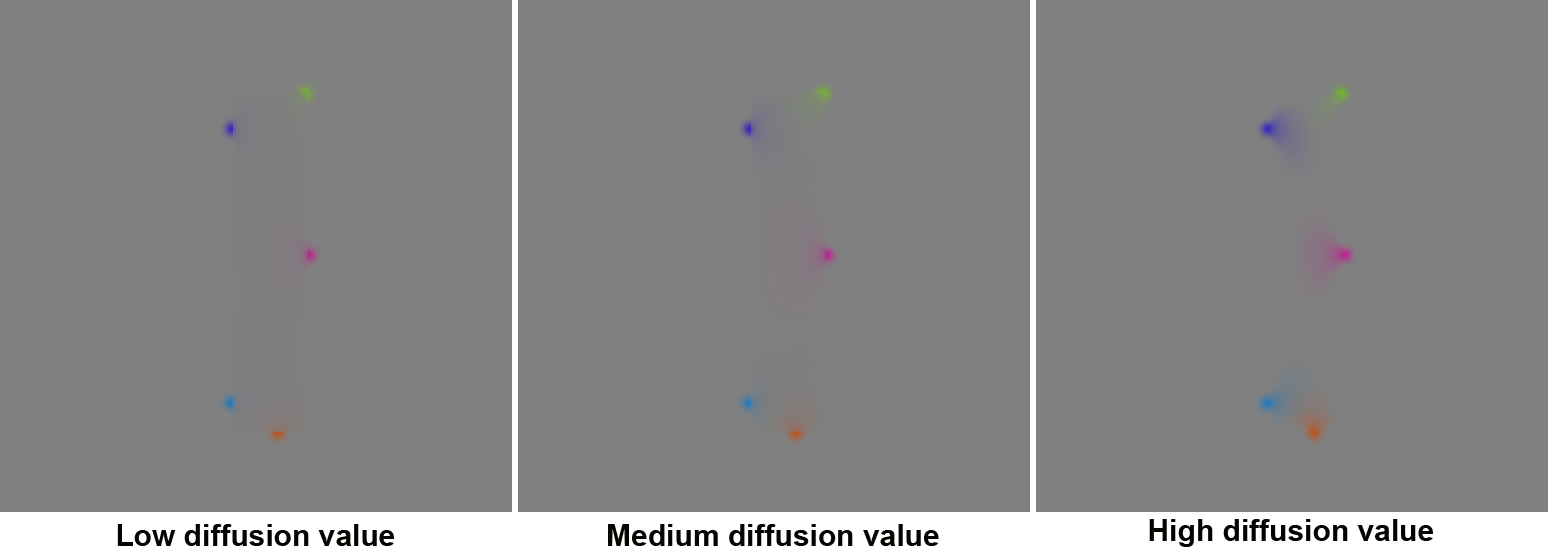
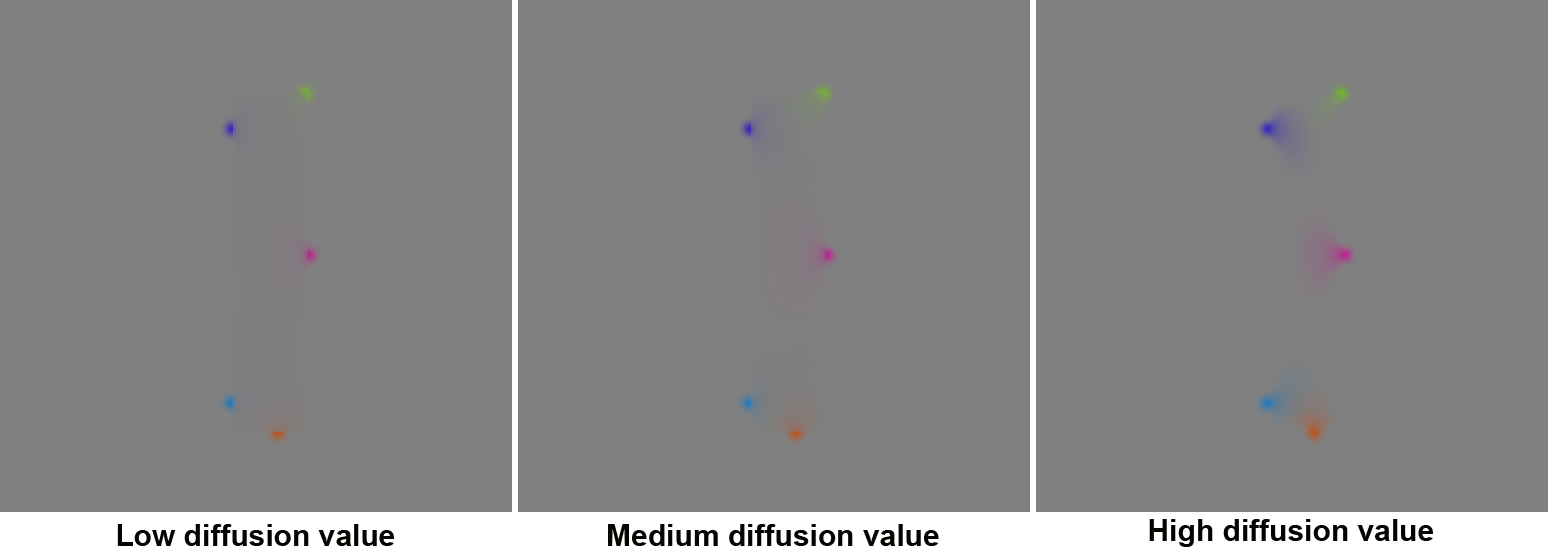
Voorbeeld 2
Nu verwijderen we de twee bolle objecten uit een afbeelding.






Voorbeeld 3
Dankzij het nieuwe retoucheeralgoritme is de kleurdiffusie beter en worden de kleuren beter over een gebied verspreid. U moet echter wel heel duidelijk zijn over het gebied waaruit u een monster wilt nemen of dat u wilt vullen. Voor de selectie van zachte penselen kent Photoshop een selectiedrempel van 128 voor weergave van een 8-bits masker. Het resultaat op het scherm in de tool Reparatie kan in dat geval een onjuiste voorstelling zijn van het gebied waarvan de gebruiker een monster probeert te nemen of dat hij probeert te retoucheren. Dit kan tot uitdrukking komen in onzuivere felle of donkere kleuren langs de randen van het gevulde gebied, die worden verspreid over het gevulde gebied. Het nieuwe algoritme is verbeterd en kan zeer zachte penselen nu beter verwerken. U kunt de onzuiverheden beperken door verschillende waarden voor de diffusieschuifregelaar te proberen en nauwkeurig te werk te gaan bij het bepalen van het gebied waaruit u het monster neemt. Dit soort fouten kan zich gemakkelijk voordoen bij de tool Reparatie, zoals te zien is in het volgende voorbeeld.






In de volgende zes voorbeelden wordt het effect weergegeven van verschillende schuifregelaarwaarden op het geretoucheerde resultaat. De nadruk ligt op de inhoud met ruis, diepe structuur en kleine details.
Voorbeeld 4














Met dank aan Giuseppe Circhetta voor de oorspronkelijke afbeelding
Voorbeeld 5






Voorbeeld 6
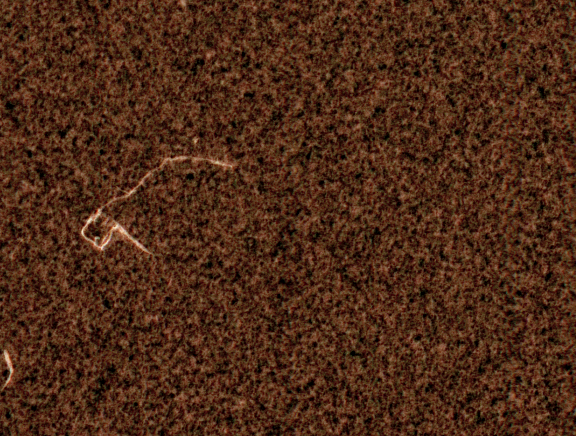
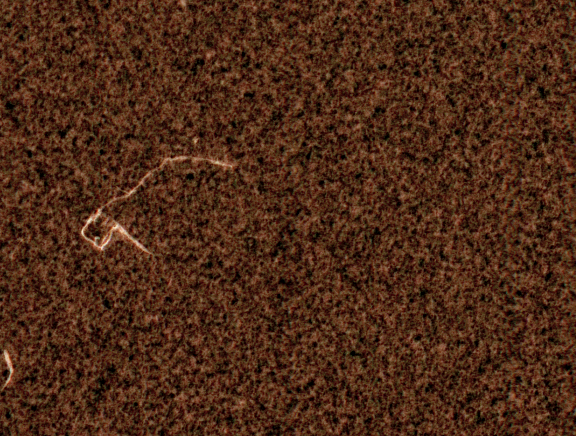
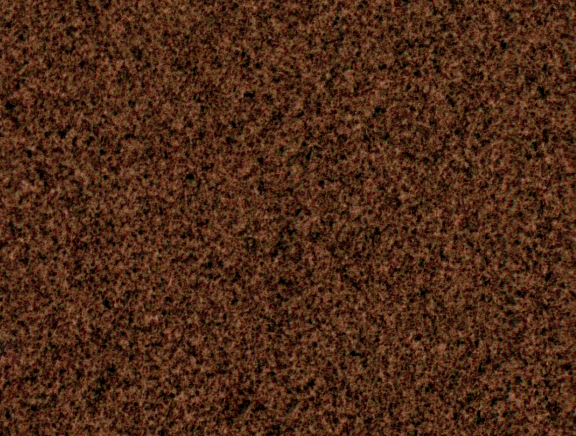
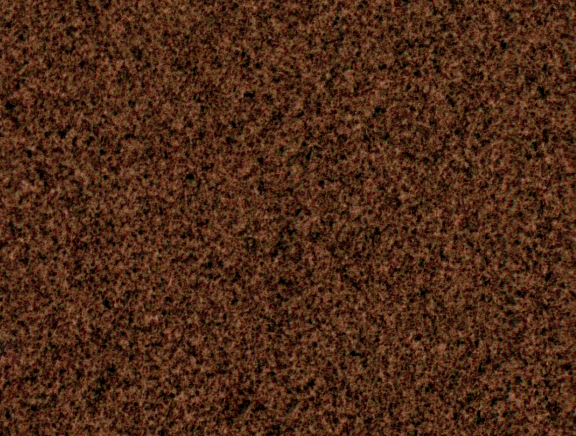
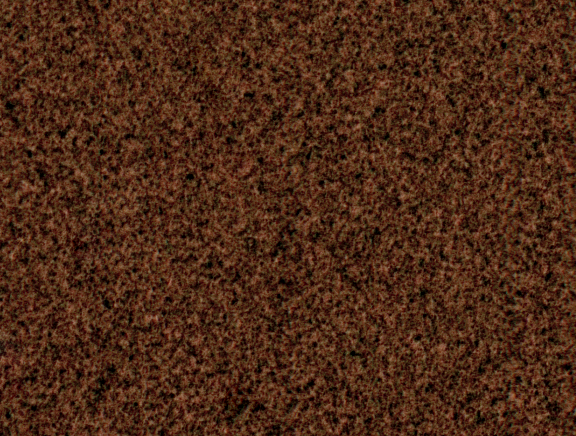
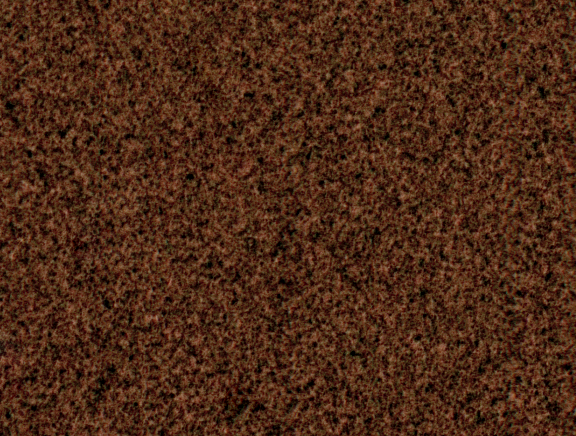
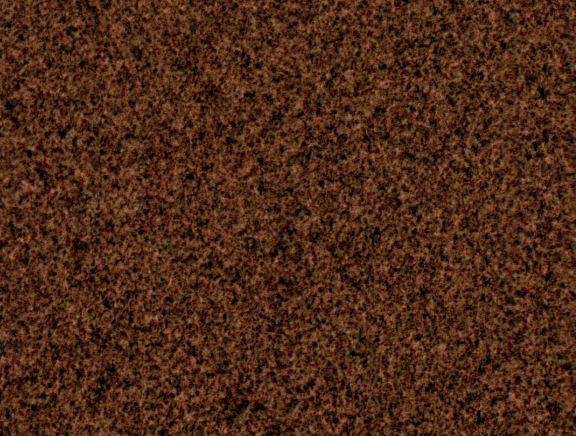
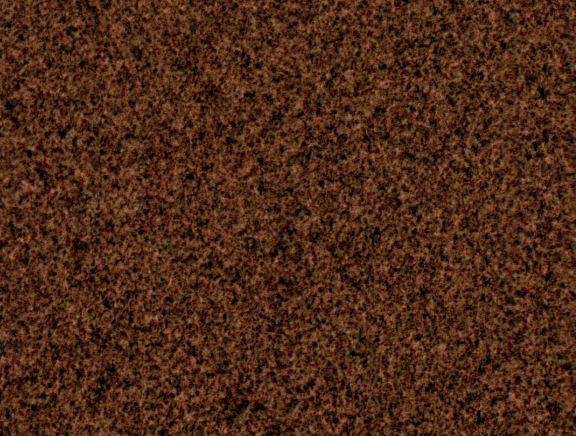
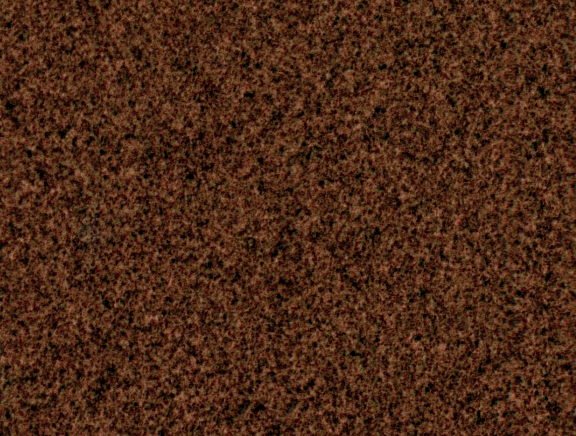
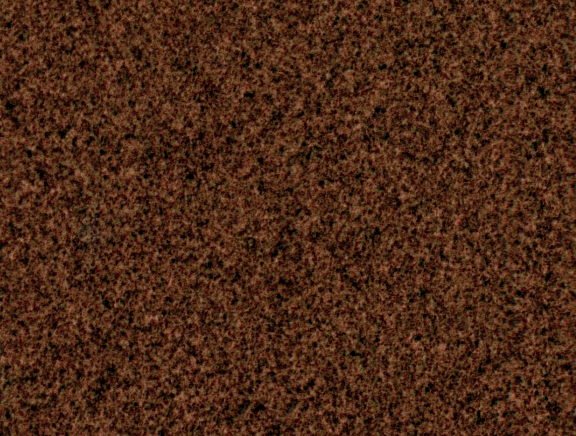
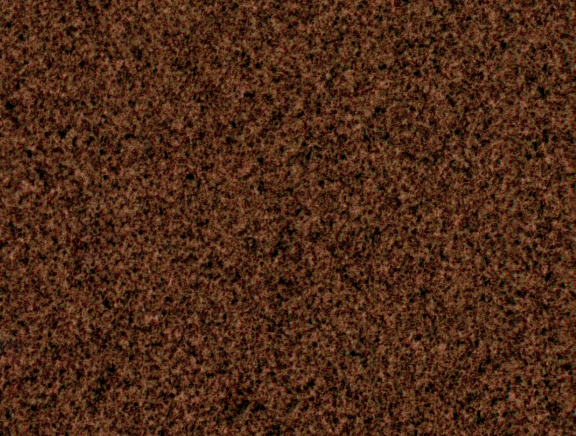
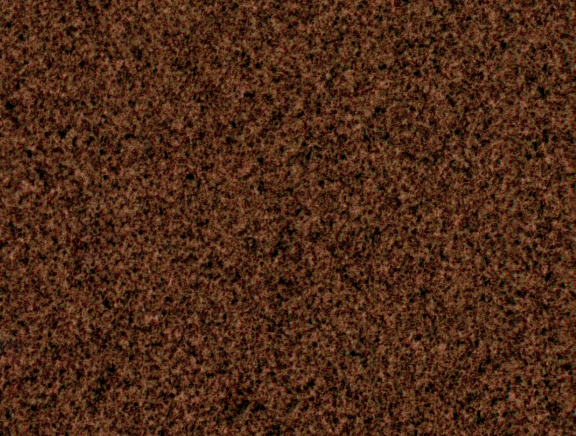
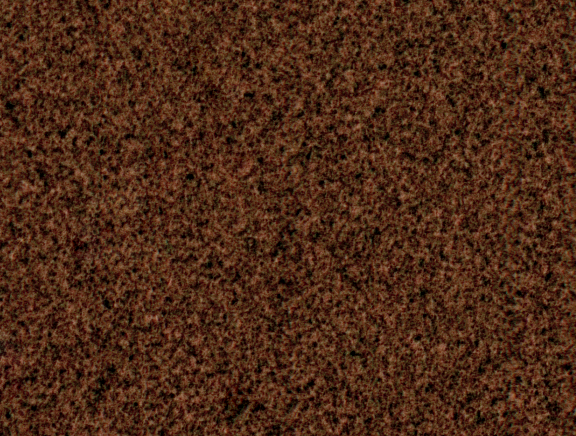
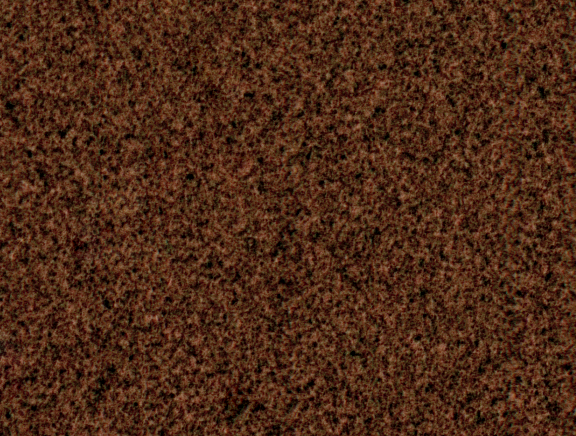
Voorbeeld 7














Voorbeeld 8












Voorbeeld 9











